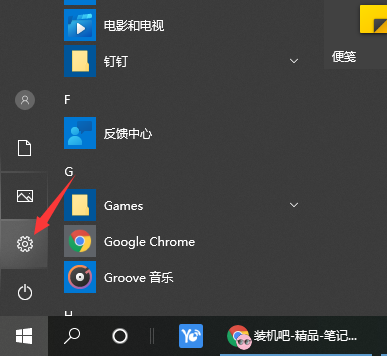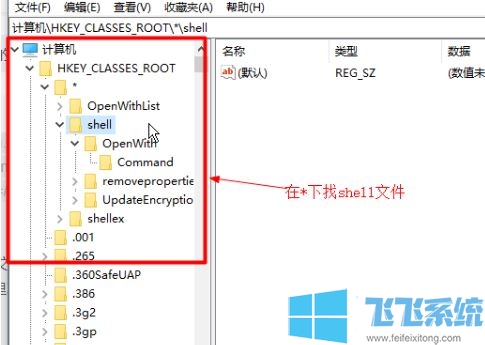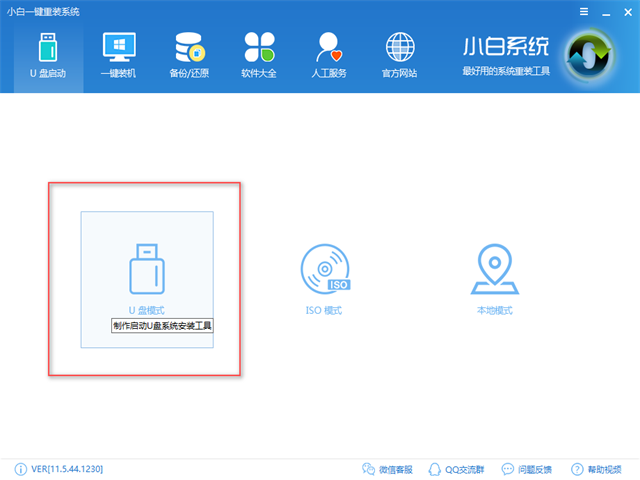- 编辑:飞飞系统
- 时间:2023-12-25
在办公过程中,我们经常需要将自己在局域网上的一些文件共享给其他同事下载、查看等,实现资源共享。一些使用win10系统的网友不知道如何在win10中设置文件共享。今天教大家如何设置win10共享。
第1 步:启用网络发现
1. 打开桌面上的“文件资源管理器(本电脑)”。单击顶部- 网络。
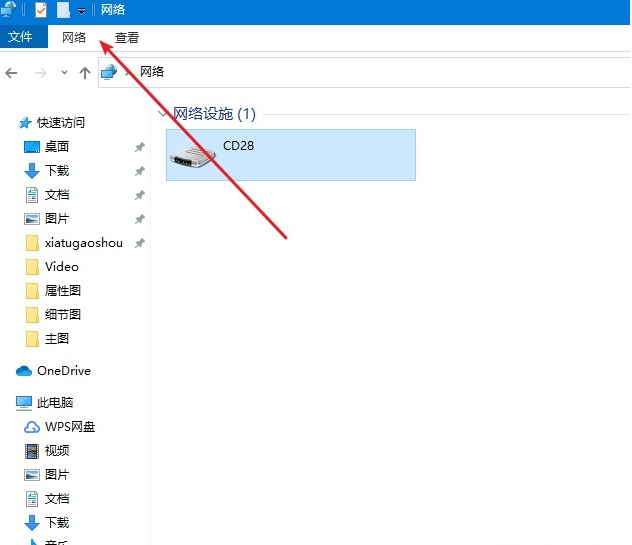
2. 单击下面更改高级共享设置。
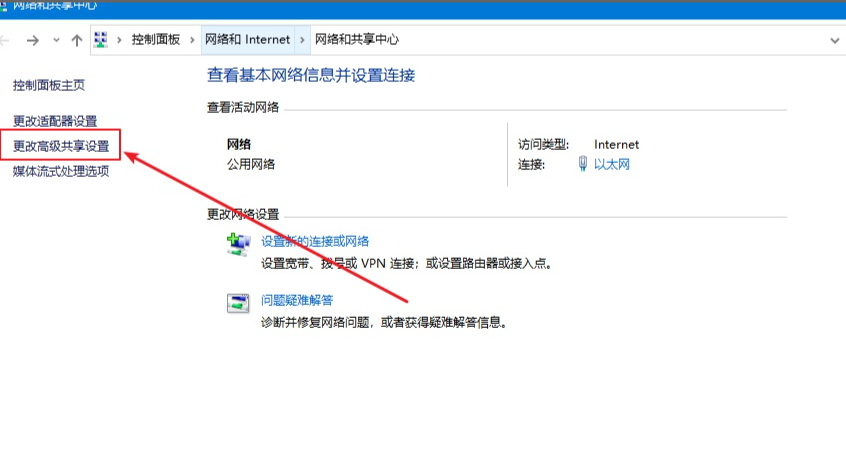
3. 单击所有网络。
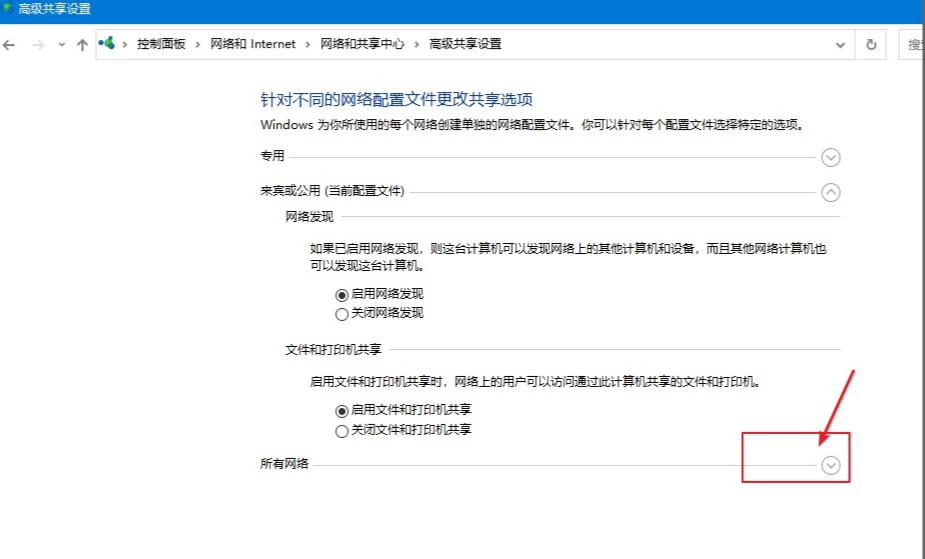
4. 启用共享以便您可以访问网络。
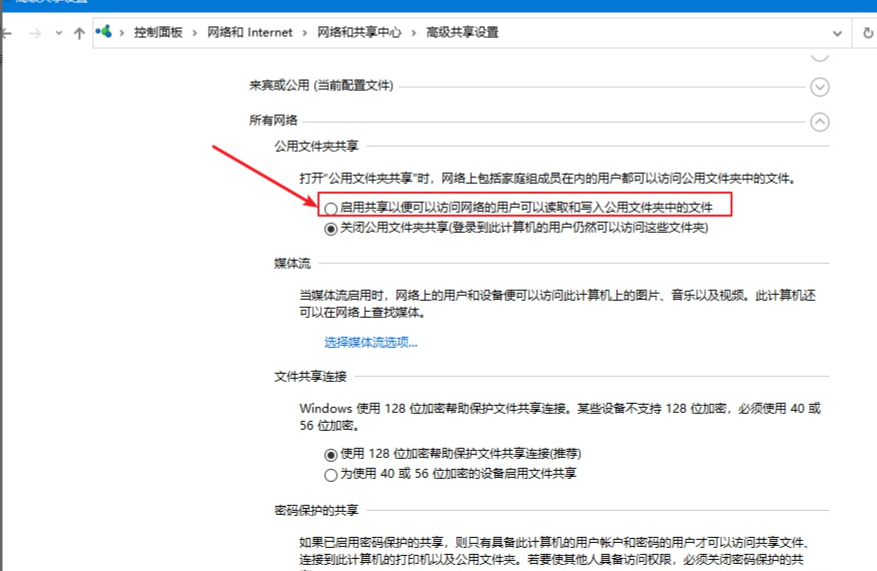
第2 步:启用访客模式
1. 右键单击计算机并选择管理。
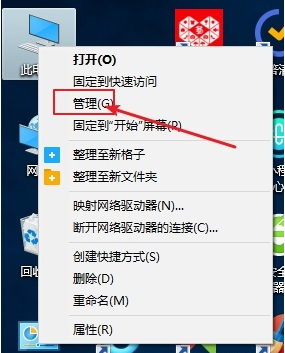
2. 打开计算机管理,展开系统工具- 本地用户和组- 用户。
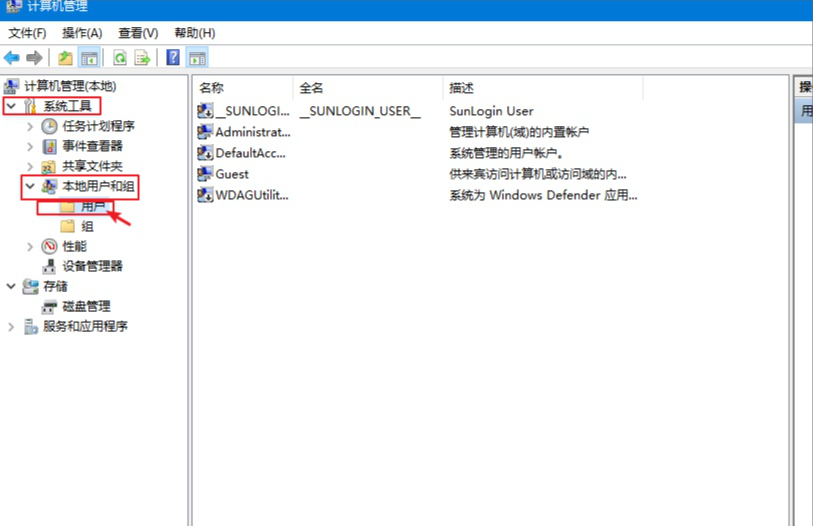
3. 右侧可以看到所有用户。一般来说,他们有一个来宾帐户。如果没有,请添加一个。我们右键单击“Guest”并单击“属性”,然后取消选中“帐户已禁用”并单击“确定”。同时,您可以设置登录密码。
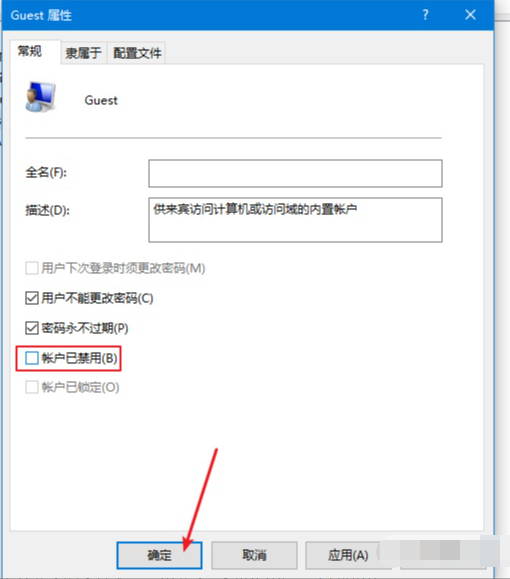
第3 步:共享文件夹
1、右键需要共享的文件夹,点击共享--特定用户,如下图:
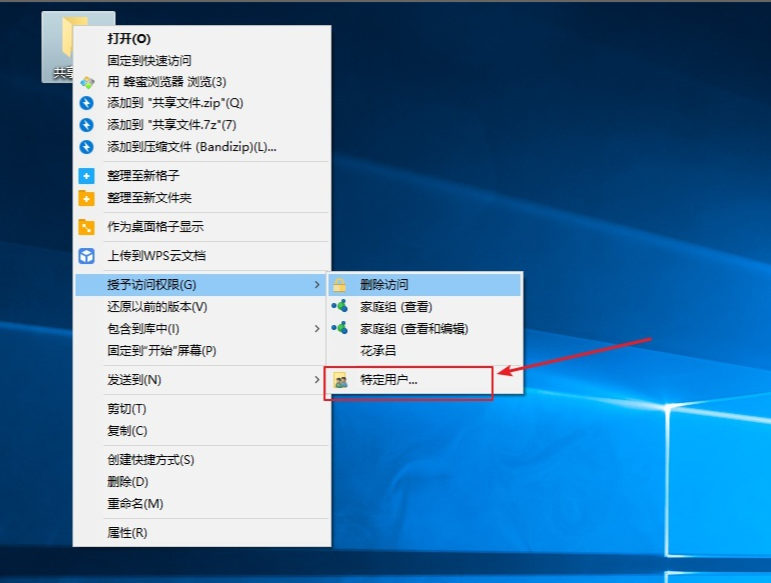
2、出现搜索框后,点击下拉图标,选择Everyone,然后点击添加,如下图:
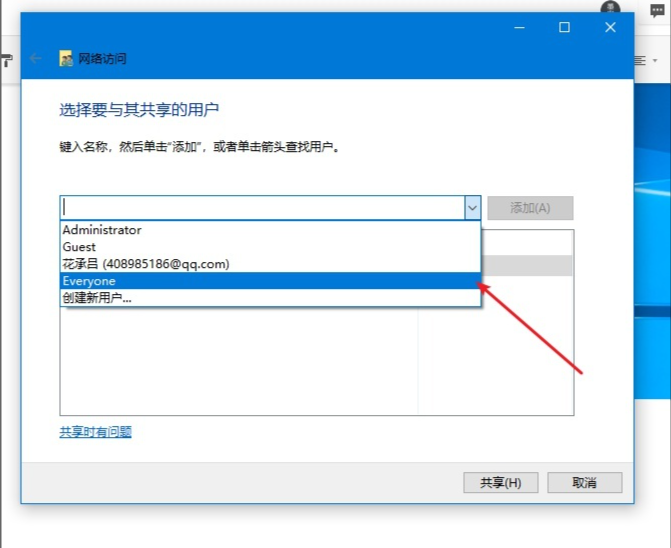
3、根据权限设置读或写,然后点击共享即可完成。

以上就是win10中设置共享文件的方法。我希望它能帮助你。